Какой графический процессор подходит для редактирования и рендеринга видео
Покупка новой видеокарты (GPU) может оказаться непростой задачей, особенно если вы не знакомы со всем техническим жаргоном.
Большинству потребителей на рынке графических карт достаточно узнать, как видеокарта будет работать в их любимых играх, и их решение о покупке будет принято. Но если вы хотите купить GPU, скажем, для редактирования видео или 3D-рендеринга, найти соответствующую информацию будет значительно сложнее.
В частности, в случае 3D-рендеринга вы сэкономите много времени и денег, если сможете выполнять рендеринг как можно быстрее.
Мы здесь, чтобы помочь вам с выбором.
Если вы уже чувствуете, что знаете всё, что вам нужно знать, вы также можете нажать кнопку ниже, чтобы продолжить и перейти к нашим рекомендациям.
Что отличает видеокарту для рендеринга
Если вы новичок в графических технологиях, скорее всего, у вас есть много вопросов, на которые нужно ответить.
Здесь предполагается базовый уровень знакомства, т.е. вы знаете, что GPU означает графический процессор, а графическая карта – это карта расширения, содержащая один или несколько графических процессоров.
Профессиональные графические процессоры против потребительских
В настоящее время потребительские графические процессоры и профессиональные графические процессоры выглядят более похожими, чем когда-либо прежде.
Некоторые графические процессоры даже немного размывают границы, например, Radeon VII от AMD или линейка Titan от Nvidia.
Ведь это видеокарты со сверхзавышенными ценниками и нереальным количеством видеопамяти.
Сегодня давайте посмотрим на графические процессоры Nvidia RTX. В чём разница между потребительской картой GeForce RTX и профессиональной картой Quadro RTX?
Они обе используют одну и ту же аппаратную архитектуру и иногда могут иметь одинаковые характеристики вплоть до вычислительных ядер и видеопамяти, но Quadro стоит в несколько раз дороже… почему?
Профессиональные графические процессоры
Большая разница между потребительскими и профессиональными графическими процессорами заключается в программном обеспечении.
Карты Quadro от Nvidia и карты FirePro от AMD оптимизированы специально для высокопроизводительных приложений с чрезвычайно полной гарантированной совместимостью с ведущими отраслевыми приложениями.
Кроме того, они поддерживаются годами и рассматриваются как долгосрочные инвестиции, чего нельзя сказать о потребительских видеокартах.
Профессиональные графические процессоры протестированы с отраслевыми приложениями, а драйверы оптимизированы, чтобы они работали максимально эффективно. Многие высокоуровневые отраслевые приложения, такие как популярное CAD-приложение Solidworks, имеют специальные функции (например, RealView в Solidworks), которые поддерживаются только при наличии профессионального графического процессора.
Некоторые поставщики программного обеспечения поддерживают вас и помогают с ошибками или обслуживанием вашей рабочей станции только в том случае, если вы используете профессиональный графический процессор.
Это имеет решающее значение для крупных компаний, где время безотказной работы сервера или рабочей станции имеет первостепенное значение для того, чтобы их дорогостоящий персонал постоянно работал на функциональных ПК.
Компании с достаточными средствами покупают графические процессоры Quadro. Разработчики программного обеспечения поддерживают компании с достаточными средствами. В этих компаниях также обычно есть специализированный ИТ-персонал с достаточным опытом.
Что бы вы сказали, «меньше проблем и более эффективно»:
- Парень из службы поддержки Solidworks разговаривает с ИТ-специалистом в компании, который затем может устранить некоторые проблемы с Solidworks на всех ПК компании.
- Многие специалисты службы поддержки Solidworks разговаривают с сотнями отдельных пользователей, которые ничего не понимают в ПК/технологиях/ИТ.
Когда вы покупаете Pro-GPU, вы покупаете Pro-Support. (Помимо некоторых аппаратных функций)
Потребительские графические процессоры
Потребительский GPU отлично подойдёт для игр и потребительских приложений.
Они также могут быть действительно хороши в редактировании фото и видео. Потребительские графические процессоры также отлично подходят для графического рендеринга, поскольку механизмы графического рендеринга обычно не имеют функций, которые могут работать только на профессиональных графических процессорах.
Тем не менее, профессиональный графический процессор, как правило, будет… не очень хорош в играх, но превосходен для редактирования, рендеринга и практически любых других задач профессионального уровня, но они будут стоить гораздо дороже при той же производительности.
Поэтому, если вы знаете, что выбранное вами программное обеспечение не использует функции, требующие профессионального графического процессора, и вам не нужен огромный объём видеопамяти в профессиональных графических процессорах, потребительский графический процессор почти всегда будет лучшим выбором, особенно если смотреть на соотношение производительность/рубль.
Давайте углубимся в некоторые подробности.
Ядра CUDA или почему выбирают Nvidia
Ядра CUDA относятся к специальным вычислительным ядрам внутри графических процессоров Nvidia, и являются эксклюзивными для Nvidia.
CUDA расшифровывается как Compute Unified Device Architecture, и эти ядра внутри графических процессоров Nvidia, по сути, служат чистой вычислительной мощностью, а не чистой графической мощностью.
Вот почему они используются для реализации ресурсоемких эффектов в поддерживаемых играх, таких как Nvidia HairWorks, где одного графического процессора недостаточно для выполнения этой работы.
Для редактирования и рендеринга ядра CUDA являются незаменимым источником дополнительной вычислительной мощности.
Большинство приложений для редактирования и рендеринга каким-то образом оптимизированы для использования ядер CUDA, поэтому наличие большего количества приложений в вашей системе позволит вам добиться более качественного и быстрого рендеринга ваших моделей, видео и многого другого.
Некоторые популярные механизмы рендеринга графических процессоров, такие как Octane и Redshift, построены на основе CUDA от Nvidia, это означает, что вы можете использовать их, только если у вас есть графический процессор Nvidia. В таких механизмах производительность рендеринга почти линейно зависит от количества ядер CUDA, доступных вашему графическому процессору.
Некоторые приложения, такие как Adobe After Effects или Premiere Pro, поддерживают как графические процессоры Nvidia, так и AMD, но часто работают быстрее на графических процессорах Nvidia.
GeForce или Quadro?
GeForce предоставит вам лучшее соотношение цены и качества, когда речь идёт о таких вещах, как редактирование видео и производительность необработанных 3D-приложений.
Однако, поскольку GeForce – это бренд, ориентированный на геймеров и обычных потребителей, могут отсутствовать некоторые функции, которые могут понадобиться профессионалам высокого класса.
Quadro может обеспечить высокую производительность во многих приложениях, но главная привлекательность заключается в поддержке программного обеспечения для корпоративных пользователей.
Любая прибавка в производительности достигается за счет серьёзной надбавки к цене по сравнению с GeForce.

Если вам нужна ECC (корректор ошибок памяти) или абсолютно лучшие драйверы для ваших профессиональных приложений, Quadro – лучший выбор.
GeForce ориентирована на игры и потребителей, Quadro ориентирована на бизнес-пользователей и корпоративных пользователей.
Кроме того, Quadro будет иметь гораздо большее количество ядер CUDA и видеопамяти, а также иногда будет иметь эксклюзивные функции, такие как ECC, о которых мы подробнее поговорим чуть позже.
Мы рекомендуем Quadro пользователям, которым:
- Не страшны высокие цены
- Нужно использовать ECC, больший объём видеопамяти, более высокую точность вычислений с плавающей запятой, более высокую разрядность монитора
- Нужны специальные программные функции, поддерживаемые только на графических процессорах профессионального уровня (например, Solidworks, AutoCad…)
- Нужно регулярно техническое обслуживание и поддержка поставщика программного обеспечения
- Требуется тщательное тестирование оборудования на надёжность и стабильность в корпоративной или серверной среде, даже при круглосуточной безотказной работе
Мы рекомендуем GeForce пользователям, которые:
- Не используют функции, поддерживаемые только на графических процессорах PRO-уровня
- Хотят больше отдачи от затраченных средств
- Не используют большое количество VRAM или ECC
- Не полагаются на регулярную поддержку программного обеспечения
- Хотят играть время от времени
Нужен ли мне RTX
Архитектура Turing от Nvidia первой представила RTX, которая добавляет несколько новых функций поверх ядер CUDA, а именно ядра RT и Tensor.
Ядра RT предназначены для целей трассировки лучей и созданы исключительно для этого.
Для профессионального рендеринга наличие более мощного графического процессора с трассировкой лучей может значительно ускорить рабочую нагрузку, по крайней мере, в поддерживаемых приложениях.
Если вам не нужен графический процессор с трассировкой лучей (особенно если вы сосредоточены, скажем, на редактировании видео, а не на 3D-рендеринге), то наличие ядер RT вряд ли будет иметь большое значение.
Тензорные ядра – это отдельная история, и они становятся немного более интересными.
В потребительских графических процессорах тензорные ядра используются для достижения таких вещей, как DLSS (суперсэмплинг с глубоким обучением), который использует искусственный интеллект для улучшения качества изображения.
Для профессионального использования тензорные ядра можно использовать благодаря их великолепным возможностям FP16/FP32 и INT4/8, что делает их идеальными для нейронных сетей, глубокого обучения, искусственного интеллекта и т.д.
Если эти области кажутся тем, что ваш бизнес хочет исследовать, Quadro RTX может быть тем, что вы ищете.
Ядра RT также могут немного ускорить рендеринг, по крайней мере, в поддерживаемых движках рендеринга. Например, Octane и Redshift работают над реализацией ядер RayTracing.
Подводя итог, можно сказать, что ядра RT и Tensor добавляют несколько отличных функций, которые могут повлиять или не повлиять на вашу рабочую нагрузку.
Тем не менее, мы по-прежнему рекомендуем использовать графические процессоры RTX вместо графических процессоров Nvidia прошлого поколения, потому что даже без использования этих дополнительных вычислительных ядер новейшие графические процессоры RTX могут похвастаться значительным улучшением производительности по сравнению со своими предшественниками без RTX.
Что нужно от графического процессора для редактирования?
К счастью, для редактирования видео нужен гораздо менее требовательный графический процессор, чем для профессионального рендеринга.
Даже базовые потребительские графические процессоры от Nvidia с ядрами CUDA справятся с этой задачей, особенно если вы являетесь единственным создателем контента, выполняющим внештатную работу или публикующим материалы на таких сайтах, как YouTube.
Взгляните на следующие тесты редактирования видео Premiere Pro, которые ясно показывают, где находится сладкое пятно графического процессора:
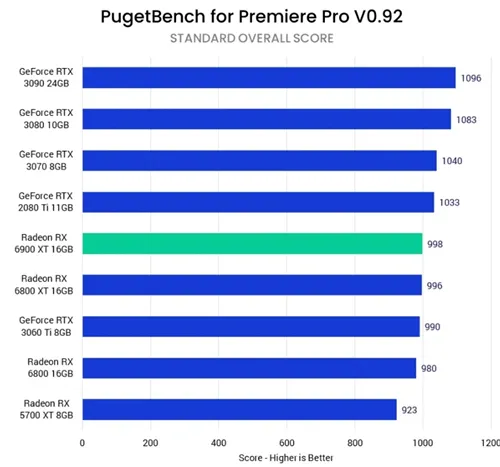
Редактирование видео и фотографий не требует раздутых спецификаций и ценников графических процессоров Quadro, поэтому вам идеально подойдет графический процессор GeForce RTX нижнего или среднего уровня.
Если ваши потребности немного больше корпоративного уровня (например, видео 4K/8K HDR), вы можете выбрать более мощный графический процессор GeForce RTX.
Что вам нужно от графического процессора для рендеринга?
Для рендеринга – а именно 3D-рендеринга в профессиональной среде – вам потребуется гораздо больше от графического процессора.
Самое главное, что вам потребуется от графического процессора для рендеринга (при условии, что он совместим с используемым вами движком рендеринга), – это максимально возможное количество ядер CUDA и видеопамяти.
Время, необходимое для рендеринга среднего кадра на вашем графическом процессоре, почти линейно обратно пропорционально количеству ядер CUDA, которые есть у вашего графического процессора.
Однако графический процессор может использовать свою огромную производительность ядра CUDA только в том случае, если данные 3D-сцены помещаются в его VRAM (видеопамять на графическом процессоре).
Это означает, что если вы знаете, что у вас есть очень сложные сцены с миллионами полигонов, субполигональным смещением или такими вещами, как текстуры высокого разрешения, вам потребуется гораздо больше видеопамяти, чем если бы ваши сцены были довольно простыми с несколькими объектами.
Большинство графических процессоров GeForce RTX уже имеют приличный объём видеопамяти, обычно от 8 до 11 ГБ, но если вам нужно ещё больше, вам придётся использовать графический процессор Quadro RTX с объемом видеопамяти до 48 ГБ.
В графических процессорах Quadro вы также получить ECC, о котором мы сейчас расскажем.
ECC – что это такое и зачем может понадобиться
Память ECC обнаруживает и исправляет ошибки данных, которые естественным образом возникают в ходе длительных и интенсивных рабочих нагрузок.
Именно эти ошибки вызывают кажущиеся случайными события, такие как повреждение данных или сбой системы, и их следует избегать любой ценой, когда имеешь дело с достаточно хрупкими данными.
Вот почему ECC чаще всего используется на серверах и в корпоративных ПК, чтобы предотвратить возникновение этих ошибок, когда они могут нанести наибольший ущерб.
В графических процессорах ECC является эксклюзивным для профессиональных графических процессоров от Nvidia и AMD.
В случае Nvidia они присутствуют только в графических процессорах Nvidia Quadro и необходимы для предотвращения фатальных ошибок в определенных сценариях.
Однако большинство потребителей и авторов, не интегрированных в корпоративный рабочий процесс, могут спокойно игнорировать ECC.
Оценка производительности графического процессора
Первый и лучший способ оценить производительность данного графического процессора – изучить тесты.
Обычно потребители смотрят тесты игр и других приложений, чтобы получить лучшее представление о том, как может работать данный компонент.
Вам лишь нужно знать, на какие тесты вы должны смотреть.
Для рендеринга на GPU можно выделить такие тесты популярных движков, как OctaneBench, Redshift и VRAY-RT.
Могут помочь и другие ресурсы, в том числе диаграмма Passmark GPU Compute Benchmark (для оценки производительности DirectCompute/OpenCL).
В дополнение к эталонным тестам есть также основные спецификации, которые мы перечислим ниже для каждого из наших вариантов.
Основные характеристики, которыми мы будем заниматься:
- Ядра CUDA – соответствует чистой вычислительной мощности (отличный показатель для производительности 3D-рендеринга)
- Тензорные ядра – соответствуют возможностям глубокого обучения/ИИ, а также рабочим нагрузкам FP32/16
- Ядра RT – соответствуют производительности трассировки лучей, что может ускорить 3D-рендеринг в поддерживаемых механизмах рендеринга
- VRAM – для управления большими сценами и т.п. без переполнения памяти
- Частота графического процессора – измерение скорости ядра графического процессора
Стоит ли заморачиваться с Dual GPU?
Если бы вы создавали игровую систему, наш ответ был бы очень простым: нет, абсолютно нет.
Что касается игр, поддержка нескольких графических процессоров сильно отошла на второй план и не рекомендуется к использованию.
А вот рабочая производительность… это уже другая история.
В то время как игры должны использовать такие стандарты, как SLI, чтобы использовать несколько графических процессоров для рендеринга одной сцены, большинство приложений для редактирования и рендеринга создаются с учетом распределенных рабочих нагрузок.
Это означает, что вам не только не нужно, чтобы графические процессоры работали в идеальной гармонии, чтобы получить выгоду от одновременного использования двух карт, но вы увидите линейное двукратное улучшение производительности при добавлении ещё одного графического процессора к вашей рабочей станции!

Немного о NVLINK от Nvidia:
Для совместного использования памяти NVLINK вам потребуются графические процессоры более высокого уровня, чем RTX 2070 Super. Кроме того, вы не можете совместно использовать память между более чем двумя графическими процессорами одновременно с помощью NVLINK, и для использования этих функций требуется поддержка Render Engine.
Вам понадобятся мосты NVLINK для подключения двух ваших карт.
Настройка с двумя или несколькими графическими процессорами для редактирования видео в Adobe Premiere Pro?
Premiere Pro не использует несколько графических процессоров в вашей системе, поэтому вы не получите преимуществ от более чем одного графического процессора.
Лучшая видеокарта для редактирования и рендеринга – наш выбор
Имейте в виду: здесь мы рекомендуем варианты графических процессоров, такие как RTX 2060 Super. Существует множество различных партнеров по плате, которые предлагают графические процессоры на базе этого чипа от Nvidia. В число партнеров входят MSI, Gigabyte, EVGA, Asus и другие.
Графические процессоры на основе одного и того же чипа будут работать примерно одинаково, поэтому вы можете легко получить EVGA RTX 2060 Super и ожидать, что она будет работать точно так же, как MSI RTX 2060 SUPER, плюс-минус 2-3%.
Основные отличия здесь сводятся к решениям по охлаждению, заводскому разгону, RGB и внешнему виду, а также разъёмам для монитора. Однако базовый чип тот же.
Видеокарта начального уровня для редактирования и рендеринга: Nvidia RTX 2060 Super
Если у вас ограниченный бюджет, но вы все равно хотите получить хорошую производительность при редактировании и рендеринге за свои деньги, RTX 2060 Super будет первым выбором.
Высокопроизводительная видеокарта для редактирования и рендеринга: Nvidia RTX 3090
Если у вас не ограниченный бюджет, но вам не нужен ECC и вы не хотите продавать почки, чтобы позволить себе видеокарту, приобретите Nvidia RTX 3090 .
Профессиональный графический процессор высокого класса: Nvidia Quadro RTX 6000
И последнее, но не менее важное: давайте взглянем на Quadro. С точки зрения чистой производительности Quadro RTX 6000 не будет намного лучше, чем RTX 2080 Ti, за исключением сценариев с ограниченным объёмом видеопамяти.
Вот и всё! Какой графический процессор или другие части ПК вы планируете купить?
Как заставить приложение использовать выделенный графический процессор в Windows
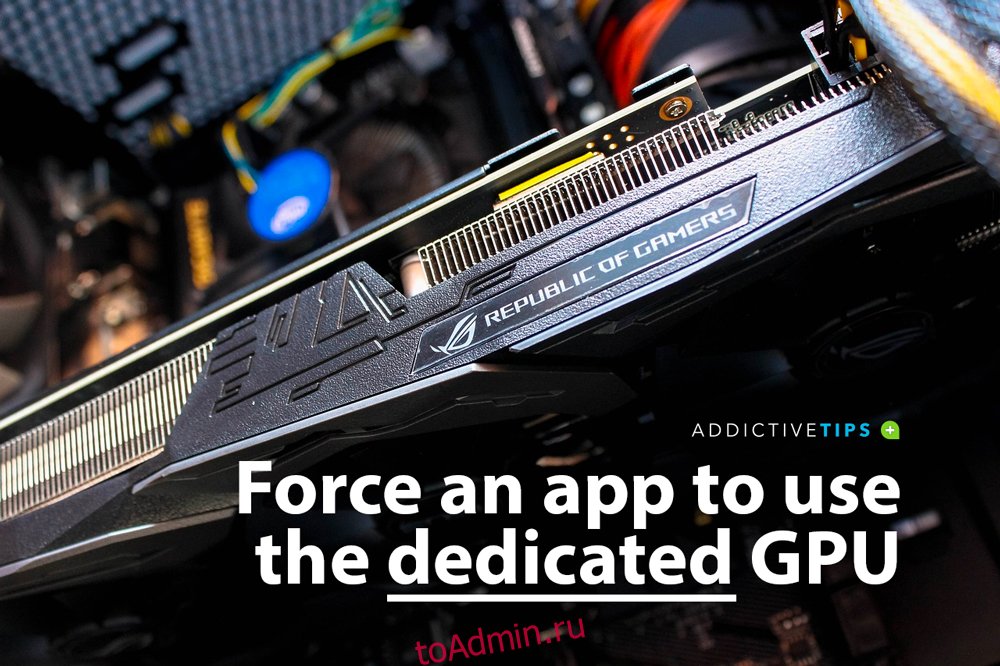

Средний ПК поставляется с двумя видеокартами. Первая, установленная по умолчанию, называется «встроенной» видеокартой и обычно это микросхема Intel. Вторая — это «выделенная» видеокарта, а Nvidia и AMD — лучшие из доступных.
Выделенная видеокарта обычно находится на игровых ПК, но нередко можно найти графический процессор более низкого уровня на неигровой установке.
Я использую свою выделенную видеокарту?
Когда требования приложения превышают возможности встроенной видеокарты, ваша система переключается на выделенный графический процессор. В основном это происходит, когда вы играете в игры. Однако вы можете заставить приложение использовать выделенный графический процессор. Вот как.
Как упоминалось ранее, на рынке доминируют два основных производителя графических процессоров; Nvidia и AMD. Мы собираемся показать вам, как вы можете заставить приложение использовать выделенный графический процессор от обоих производителей.
Настройки Windows 10
Чтобы это работало, у вас должна быть установлена Windows 10 1809 или более поздняя версия. Неважно, какой у вас графический процессор, потому что это будет работать для обоих.
Как увидеть несколько часовых поясов на панели задач Windows 10
Откройте приложение Настройки и перейдите в группу настроек Система.
Выберите вкладку Display и прокрутите вниз.
Щелкните параметр «Параметры графики».
На экране «Настройки графики» откройте раскрывающееся меню «Выберите приложение для настройки предпочтений».
Выберите тип приложения, для которого вы хотите настроить использование графического процессора; Классическое приложение для настольных приложений и универсальное приложение для приложений UWP или Store.
После выбора нажмите кнопку «Обзор» и выберите приложение. После добавления нажмите кнопку «Параметры» под приложением.
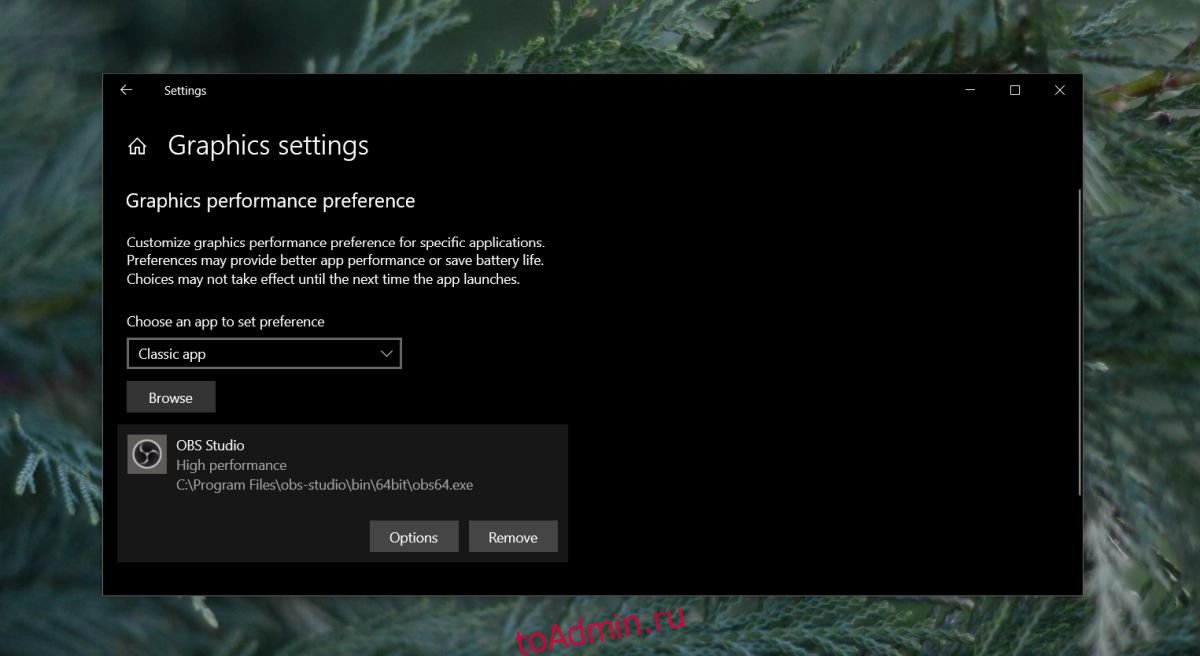
В открывшемся окне выберите «Высокая производительность» и нажмите «Сохранить».
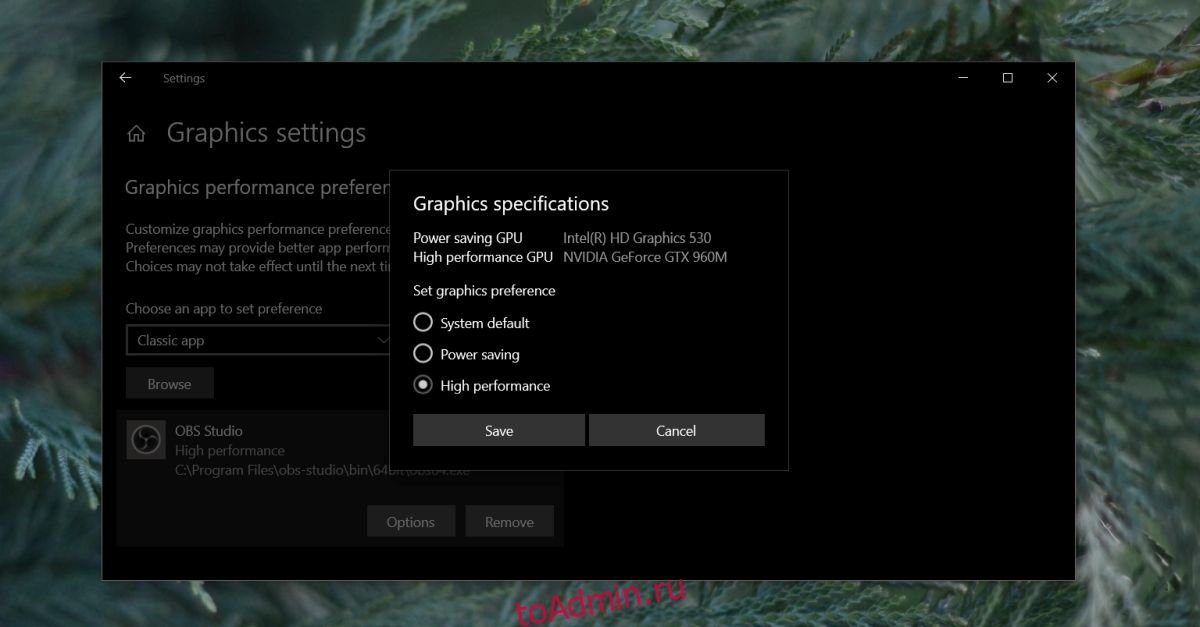
Заставить приложение использовать видеокарту NVIDIA
Стоит отметить, что NVIDIA использует технологию Optimus. Каждый раз, когда он обнаруживает, что приложению требуются дополнительные, более мощные ресурсы, срабатывает выделенный графический процессор. Тем не менее, вы все равно можете заставить приложение использовать выделенный графический процессор.
С NVIDIA это действительно просто
Откройте панель управления NVIDIA. Щелкните правой кнопкой мыши пустую область на рабочем столе и выберите в контекстном меню пункт «Панель управления NVIDIA».
Перейдите в меню рабочего стола и включите опцию «Добавить« Запуск с графическим процессором »в контекстное меню».
Как записывать более длинные клипы с помощью игрового видеорегистратора в Windows 10
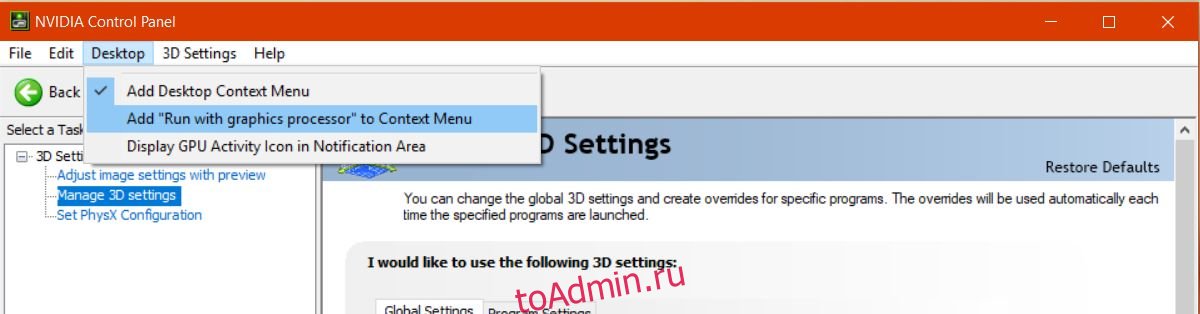
Вернитесь на рабочий стол. Щелкните правой кнопкой мыши приложение, которое вы хотите заставить использовать выделенный графический процессор. В контекстном меню, вызываемом правой кнопкой мыши, будет опция «Запуск с графическим процессором». Выберите «Высокопроизводительный процессор NVIDIA» из дополнительных параметров, и приложение будет работать с использованием выделенного графического процессора.
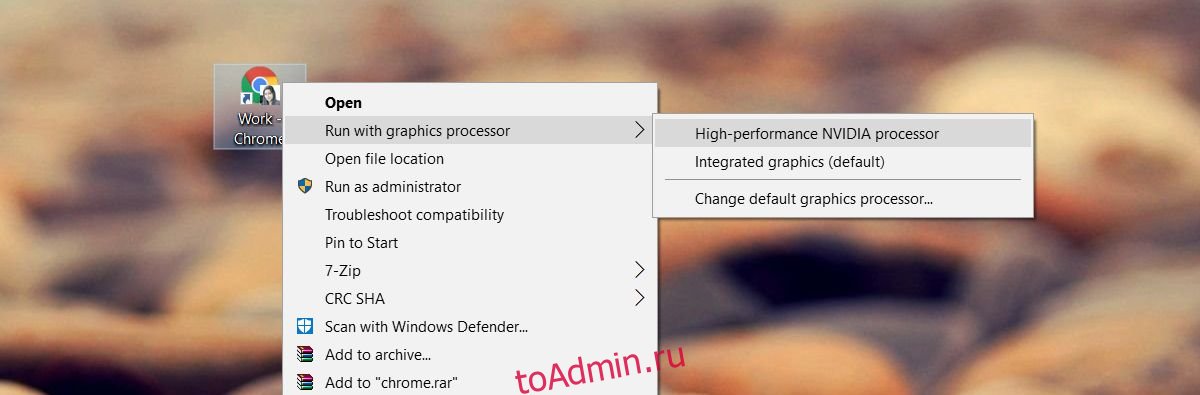
Заставить приложение использовать видеокарту AMD
Вы можете заставить приложение использовать вашу видеокарту AMD, но это не так просто или доступно, как вариант NVIDIA.
С AMD вы можете выбрать, какие приложения будут использовать выделенную видеокарту. У вас нет опции в контекстном меню. Вместо этого вы добавляете приложения в Центр управления AMD Catalyst.
Откройте приложение AMD Catalyst Control Center, щелкнув правой кнопкой мыши пустую область на рабочем столе.
Выберите «Catalyst Control Center» из контекстного меню.
В списке панелей слева выберите «Power».
В разделе «Питание» выберите «Переключаемые настройки графики приложения».
Здесь вы увидите список приложений, которые AMD уже считает нуждающимися в улучшенной поддержке графического процессора. На этой панели находится кнопка «Добавить приложение».
Щелкните его и выберите EXE приложения, которое вы хотите принудительно использовать видеокарту AMD.
Как исправить панель Emoji, не открывающуюся в Windows 10
После добавления приложения откройте раскрывающийся список рядом с ним для настройки параметров графики. Выберите «Высокая производительность», и все готово. Приложение всегда будет использовать видеокарту AMD.
Следует отметить, что некоторые параметры могут отличаться в зависимости от версии вашего драйвера и модели графического процессора. Эти решения по-прежнему будут работать, но параметры можно найти в другом меню.
Приложения Windows UWP — графический процессор NVIDA
К сожалению, это не работает для приложений Windows UWP. Это не значит, что вы не можете заставить их использовать выделенный графический процессор, просто процесс отличается для графического процессора NVIDIA.
Откройте панель управления NVIDIA и перейдите в Настройки 3D> Управление настройками 3D.
Выберите вкладку «Настройки программы» и нажмите кнопку «Добавить». Найдите приложение Windows UWP, которое вы хотите запустить с выделенным графическим процессором, и добавьте его.
В раскрывающемся списке «Выберите предпочтительный графический процессор для этой программы» выберите свой графический процессор.
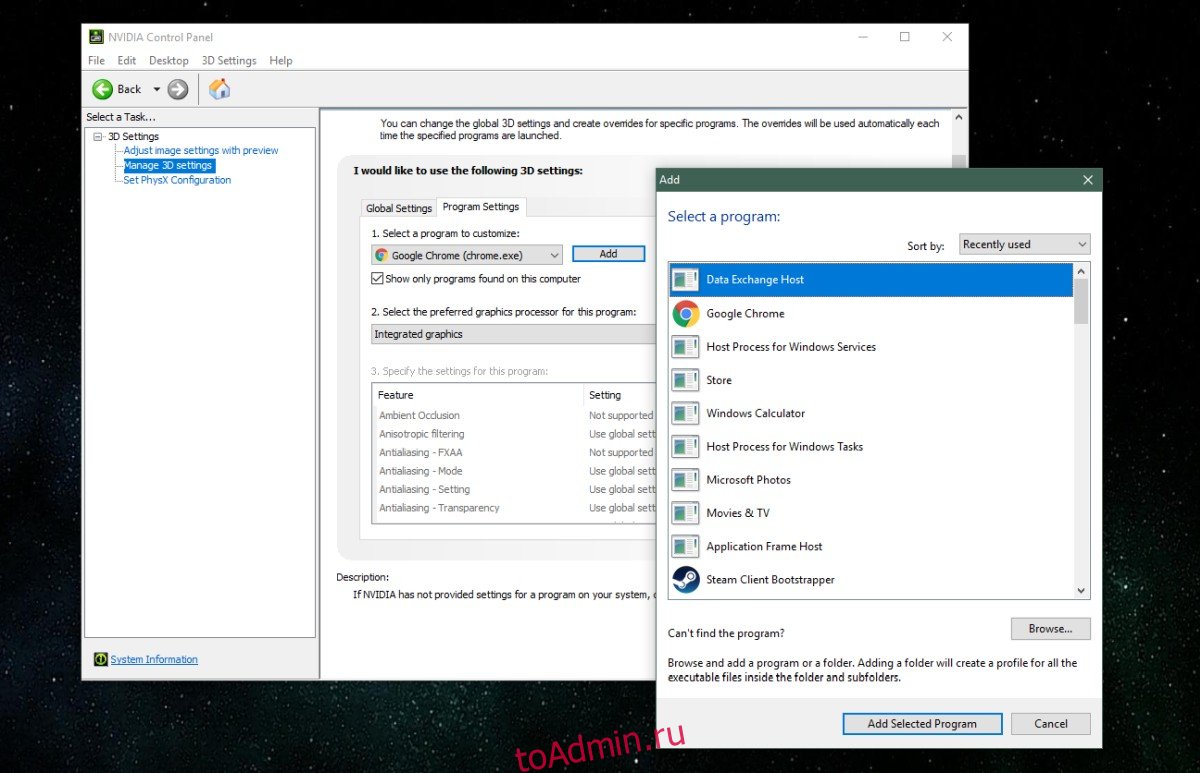
Напутственные слова
Для тех из вас, кто хотел бы увидеть все, что было сказано выше, но в видео, ознакомьтесь с нашим руководством ниже.
Источник https://windows-school.ru/blog/dlja_redaktirovanija_i_renderinga/2022-05-15-931
Источник https://toadmin.ru/%D0%BA%D0%B0%D0%BA-%D0%B7%D0%B0%D1%81%D1%82%D0%B0%D0%B2%D0%B8%D1%82%D1%8C-%D0%BF%D1%80%D0%B8%D0%BB%D0%BE%D0%B6%D0%B5%D0%BD%D0%B8%D0%B5-%D0%B8%D1%81%D0%BF%D0%BE%D0%BB%D1%8C%D0%B7%D0%BE%D0%B2%D0%B0/
Источник